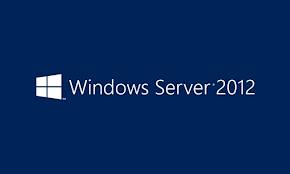Incremente suas GPOs com filtros WMI
Incremente suas GPOs com filtros WMI
Neste post vou ensinar como utilizar os filtros WMI para restringir a aplicação de GPOs em seu ambiente.
Através do filtro WMI você poderá filtrar a aplicação de suas GPOs com base em características dos computadores que você pretende aplica-las.
Exemplo Prático
Por exemplo, você poderá associar um GPOs em uma determinada unidade organizacional, porem ele só será aplicado a computadores cujo sistema operacional seja Windows XP ou computadores com uma determinada quantidade de espaço livre em sua unidade.
Trabalhando com os filtros WMI
Inicialmente criaremos nosso primeiro filtro WMI
Informe um nome e uma descrição para seu novo filtro e clique em adicionar
Em consulta insira a condição de seu filtro no exemplo o alvo de nosso filtro sera computadores com Windows XP, ao temino clique em OK e Salvar.
Pronto nosso filtro ja foi criado, nosso proximo passo será aplica-lo em um GPO.
Selecione o GPO e no painel a direita selecione filtros WMI, nesta opção estarão todos os filtros criados previamente na pasta FILTROS WMI, selecione o Filtro Windows XP.
Com isso voce terá seu GPO aplicado apenas a computadores localizados na OU cujo SO seja Windows XP.
Exemplos de filtros WMI
Separei alguns exemplos de filtros que poderão ajudar no dia a dia
Com base no Sistema Operacional
Windows XP
select * from Win32_OperatingSystem WHERE Version LIKE “5.1%”
Windows 7
select * from Win32_OperatingSystem WHERE Version LIKE “6.1%” and ProductType = “1″
Windows 8
select * from Win32_OperatingSystem WHERE Version LIKE “6.2%” and ProductType = “1″
Windows Server 2003 R2
select * from Win32_OperatingSystem WHERE Version LIKE “5.2%”
Windows Server 2008
select * from Win32_OperatingSystem WHERE Version LIKE “6.0%” AND ( ProductType = “2″ or ProductType = “3″ )
Windows Server 2008 R2
select * from Win32_OperatingSystem WHERE Version LIKE “6.1%” AND ( ProductType = “2″ or ProductType = “3″ )
Windows Server 2012
select * from Win32_OperatingSystem WHERE Version LIKE “6.2%” AND ( ProductType = “2″ or ProductType = “3″ )
Diversos
Com uma determinada Feature instalada
SELECT * FROM Win32_ServerFeature WHERE Name=”Web Server (IIS)”
Quando um serviço é iniciado automaticamente
SELECT * FROM Win32_Service WHERE Caption=”DHCP Server” AND StartMode=”Auto”
Microsoft Office esta instalado
SELECT * FROM Win32_Product WHERE Caption LIKE “Microsoft Office%”
Notebooks
SELECT * FROM Win32_Battery
Resolução Mínima
SELECT * FROM Win32_DisplayControllerConfiguration WHERE HorizontalResolution>1279 AND VerticalResolution>719
Computadores com menos de 2GB de Ram
SELECT * FROM Win32_ComputerSystem WHERE TotalPhysicalMemory > 2000000000
Computadores com processador Intel
SELECT * FROM Win32_Processor WHERE Manufacturer = “GenuineIntel”
Computadores com mais de 2 processadores logicos
SELECT * FROM Win32_ComputerSystem where NumberOfLogicalProcessors > 2
Computadores com mais de um processador físico
SELECT * FROM Win32_ComputerSystem where NumberOfProcessors > 1
Computadores com Floppy Drive
SELECT * FROM Win32_FloppyDrive
Computadores com Trusted Platform Module (TPM) ativado
SELECT * FROM Win32_Tpm WHERE IsEnabled_InitialValue = True
Gostaram do assunto? semana que vem tem mais.
Tudo que você precisa saber para montar seu Lab Virtual com Windows 8.1
Faça já o download GRÁTIS desse material que irá te ajudar a montar seu ambiente de virtualização e estudar as tecnologias que dominam o mercado de T.I
Especialmente preparado pelo Professor Finet.
http://brindes.professorfinet.com.br/